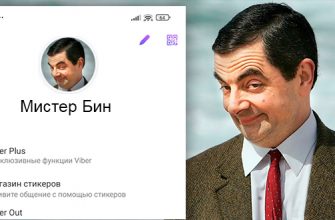Всем привет! К нам на почту приходит достаточно много писем с интересными вопросами, и сегодня мы разберем самый популярный.
Вопрос: Как можно скрыть чат в WhatsApp и можно ли это сделать?
К сожалению, данной функции нет ни в одной версии для популярных операционных систем (Android, iOS или Windows). Будьте очень аккуратны, так как в интернете могут предлагать мошеннические расширения или программы, которые (якобы) позволяют это сделать. Пока сделать это НЕЛЬЗЯ. Но не спешите расстраиваться, так как у WhatsApp есть возможность архивации переписки. Со стороны функция очень схожа:
- Чаты скрыты от глаз в отдельном разделе, который так и называется «Архив».
- Вся переписка, фотографии, медиафайлы, звуковые сообщения – хранятся в этом архиве.
- Новые сообщения со всеми данными также постоянно поступают в архив в онлайн режиме.
- Уведомления о сообщениях – нет.
- Архивация не удаляет сообщения и историю переписки.
- Есть возможность отправить в секретное место (архив) несколько или сразу все диалоги.
То есть мы, по сути, получаем (типа) скрытый чат. Человек, который не понимает в этом – просто его не увидит. А я вам скажу, что сама функция достаточно редкая, но очень полезная. Далее в статье мы и поговорим про архивацию, которая и позволяет создать скрытый (или секретный) чат в WhatsApp. Статью я описал для всех платформ, поэтому выбираем свою главу.
ВНИМАНИЕ! На всякий случай сохраните ссылку на статью, где я рассказываю про то, как обратно разархивировать чаты. Вдруг кому понадобится.
Android

Откройте само приложение. Теперь выберите ту переписку, которую вы хотите скрыть от посторонних глаз. Отлично! Установите сверху палец и не убирайте его, до тех пор, пока он не выделится и рядом с ним не появится галочка. Вверху рядом с тремя точками нажмите по значку архивации. После этого чат со всеми данными появится в отдельном разделе «В архиве». Чтобы зайти туда, просмотреть или написать сообщение – просто нажмите по этой надписи.
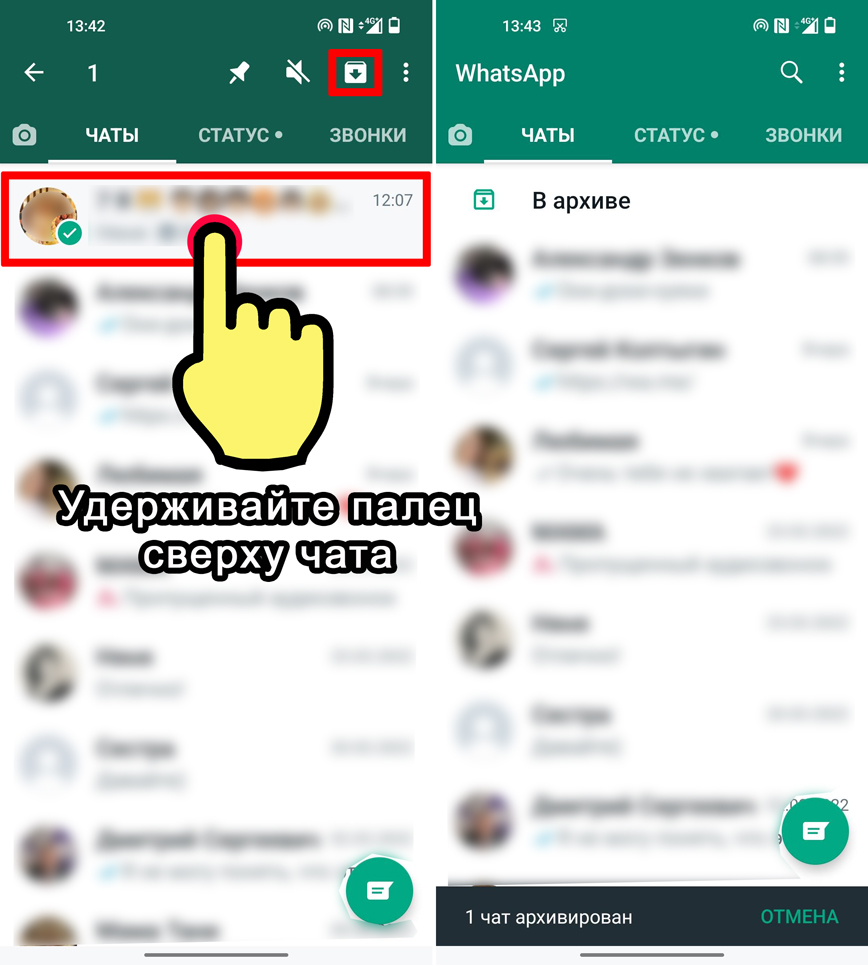
Еще раз повторюсь, что вы можете скрыть сообщения или переписку в WhatsApp сразу нескольких чатов. Но если вам нужно вообще заархивировать все диалоги, то делаем следующее:
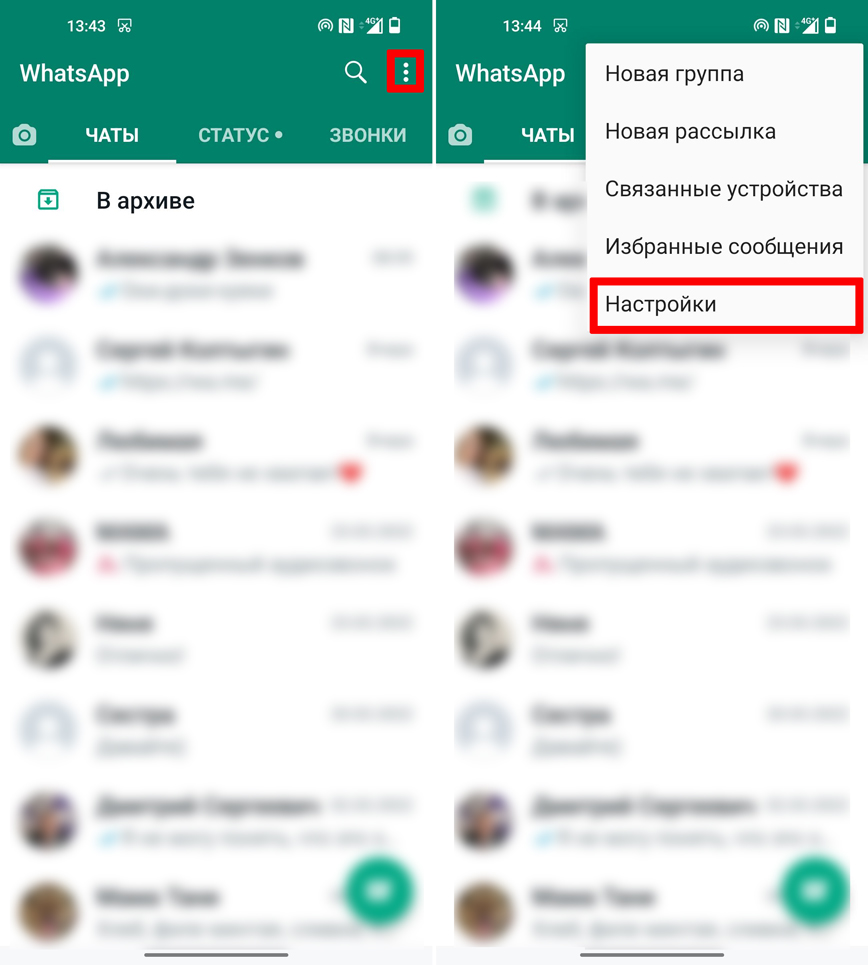
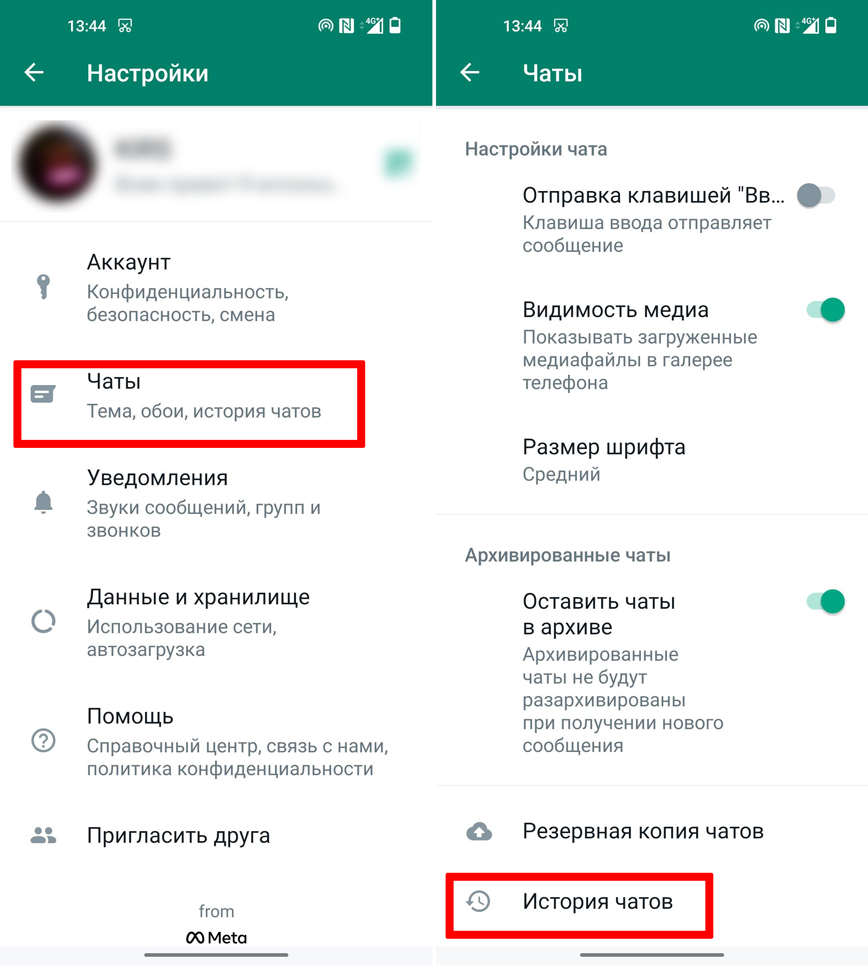
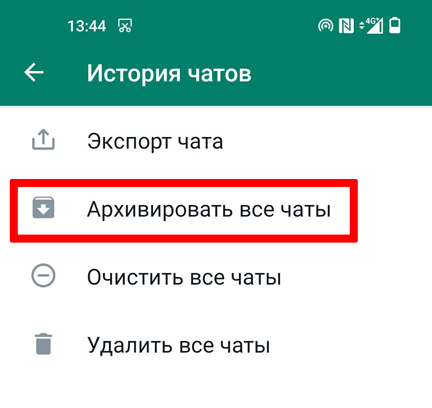
iPhone
У iOS на версиях для iPhone или iPad все делается примерно так же, как и на Андроид. Открываем саму программу. Далее ставим палец сверху того диалога, который вы хотите скрыть в WhatsApp, и сразу же смахиваем палец в левую сторону. Откроется вспомогательное меню команд – выбираем «Архивировать». Если вам нужно сделать скрытым сразу несколько переписок, то просто нужно выполнять те же самые действия для выделенных диалогов.
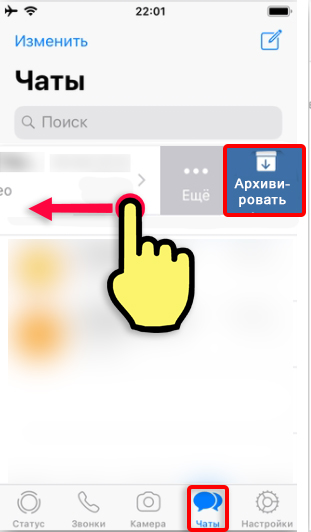
Если же вы хотите скрыть все переписки, то делаем следующее:
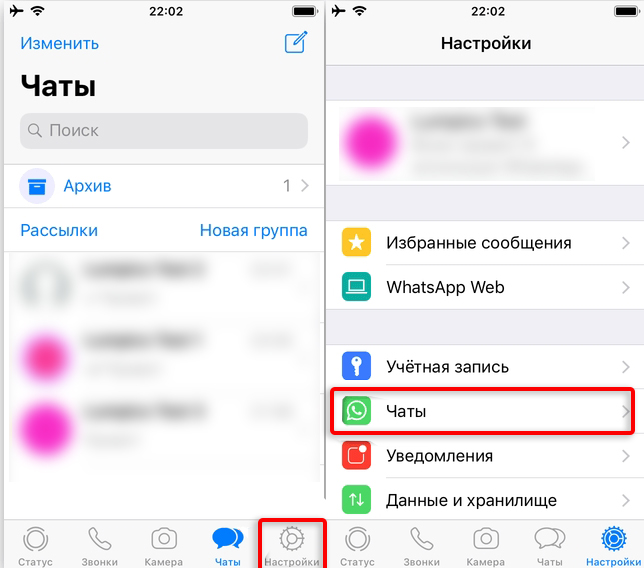
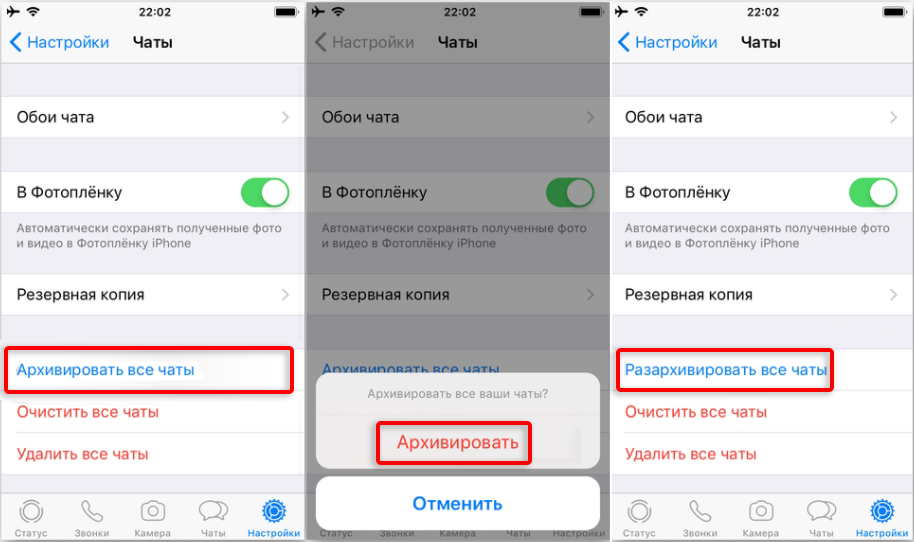
Для компьютера
Если вы в основном пользуетесь Web-версией для Windows или Linux, то там аналогично можно закрыть переписку от посторонних глаз через WhatsApp Web. Наведите курсор на любой диалог. Появится маленькая стрелка – нажмите по ней. И далее выбираем команду – «В архив». Ура, теперь они вам не мешают и находятся в скрытом разделе. Напомню, чтобы сделать его обратно видимым – смотрим инструкцию, ссылку на которую я оставил в самом начале этой статьи.
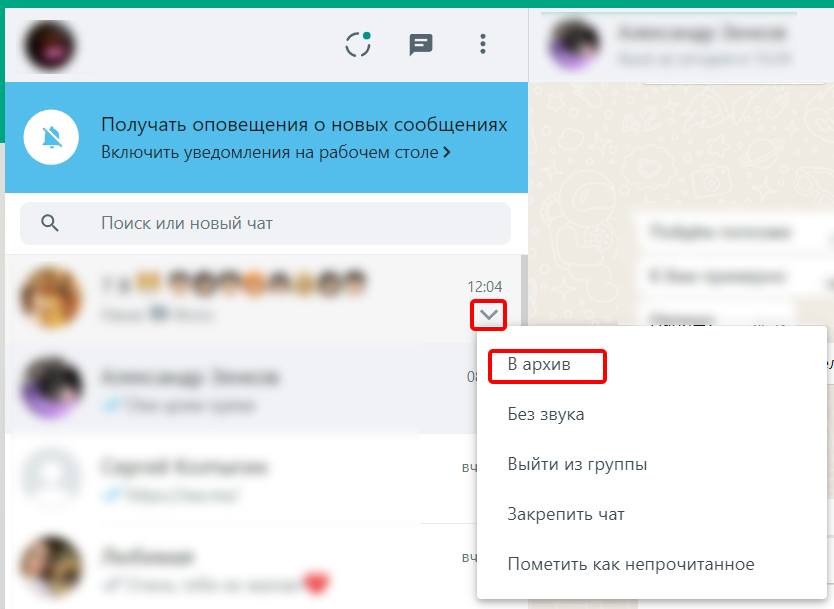
Я надеюсь, что у вас все получилось, и не возникло никаких проблем. Также все вместе надеемся, чтобы разработчики выпустили нормальную функцию «Скрытых чатов». Я буду следить за возможностями новых версий, и, если функция появится, я сразу же опубликую дополнение. Ну или вообще перепишу эту статью. До новых встреч на портале WiFiGiD.RU.